A parceria do Instagram com o site GIPHY foi uma das atualizações que mais bombaram em 2018 e que, até hoje, segue sendo um dos recursos mais utilizados na plataforma.
A gama de GIFs disponíveis nos Stories é gigante, mas sempre falta aquele que é a sua cara ou que casa perfeitamente com a identidade visual da sua marca, né? A gente sabe bem e é por isso que, neste artigo, vamos te ensinar a criar GIF para Instagram. É só continuar lendo!
Neste post você verá:
Diferença entre stickers e GIF
Para que ninguém fique perdido neste texto, vamos lá: o que chamamos comumente de GIFs funcionam no Instagram como stickers, ou seja, adesivos. Isso porque para ser considerado um sticker, pelo menos 20% do primeiro quadro da mídia deve ser transparente. E é isso que acontece com os GIFs dos Stories que, em sua grande maioria, não possuem background.
Essa informação vai ser importante quando você for criar um GIF com programas como Photoshop, Flash ou After Effects. Lembre-se: eles sempre devem ser exportados com o fundo transparente para aparecer na busca do Instagram.
Então, vamos chamar os GIFs dos stories de stickers porque funcionam como adesivos, mas eles continuam se mexendo como qualquer outro GIF, tá certo?
Como criar GIFs para o Instagram Stories?
Depois de um GIF racista aparecer no Instagram e no Snapchat, o GIPHY modificou algumas regras e políticas da comunidade para aceitar novos perfis de marcas na plataforma.
Agora, o site separa os artistas que buscam divulgar trabalhos e as empresas que querem distribuir conteúdo relacionado às marcas. Dentro desse cenário, o processo para ser aceito também ficou mais demorado. Por isso, montamos um passo a passo para que entenda como criar GIF para Instagram e consiga ser aceito o mais rápido possível. Dá uma olhada!
1. Crie uma conta no GIPHY

-
- Acesse https://giphy.com/join para criar sua conta no GIPHY.
Antes era possível criar uma conta de artista ou marca logo nesta etapa, mas algumas mudanças recentes nas políticas da empresa modificaram o processo. Agora, é necessário criar uma conta comum e, depois, fazer uma solicitação para transformar o seu canal;
- Escolha um username para sua conta. O nosso, por exemplo, é https://giphy.com/postgrain;
- Defina uma senha. Lembre-se: escolha uma senha forte e segura;
- Complete com uma data de aniversário, se quiser, e um gênero;
Se você está chegando agora no GIPHY, recomendo a leitura dos Termos de Serviço da plataforma.
Pronto! Agora, com a conta já criada, vamos terminar as seguintes configurações:

- Deixe seu canal em modo público;
- Em About, escreva uma descrição de quem você é (para artistas) ou do que a sua empresa vende (para marcas);
- Se você tiver um site, há mais chances de conseguir um canal de marca ou artista por aqui. Para isso, coloque-o em Website;
- Em Social Links, insira todos os links das suas redes sociais. Vai ser importante pro GIPHY saber que você existe de verdade;
- Ah! Não esqueça de colocar um avatar legal na sua conta.

Pronto, seu perfil está criado! Para acelerar o processo na reivindicação de uma conta de marca ou de artista, faça o upload de pelo menos cinco GIFs e/ou stickers no seu canal. O GIPHY recomenda que artistas insiram de 5 a 10 GIFs (ou mais) originais.
O ideal é que você suba uma quantidade razoável de GIFs criados por você e, é claro, que reflitam com precisão quem você é ou o que é a sua marca. Não vale publicar qualquer conteúdo aleatório.
Com a conta criada e os GIFs upados, você deve reivindicar uma conta especial no GIPHY. Também montamos o passo a passo para você. Veja a seguir!
2. Reivindique uma conta especial
Você pode reivindicar uma conta de marca ou artista oficial no GIPHY usando uma conta já existente.

- Acesse o formulário de aplicação (https://giphy.com/apply) para contas de marca ou artista;
- Assinale se você está se candidatando para um canal de marca ou um canal de artista. Importante: antes de continuar, confira se você está qualificado para submeter a sua solicitação;
- Insira seu endereço de email em Email Address. Lembre-se: para artistas, um e-mail que seja fácil de entrar em contato com você e, para marcas, um e-mail que tenha necessariamente o domínio da sua empresa;
- Escolha um Username disponível. Evite usar números, underlines ou outros caracteres especiais;
- Coloque seu nome completo em Contact Name. Para artistas, pseudônimos são aceitáveis;
- Em Website, se você for uma marca, coloque um domínio na web que esteja funcionando. Canais sociais não são aceitos! Já para artistas, coloque o endereço onde será possível ver a melhor representação do seu trabalho;
- Preencha o campo Social Profile com o endereço social. Pode ser o Facebook, Instagram, Twitter etc;
- Se você estiver aplicando para um canal de marca, talvez seja recomendável preencher o campo Parent Company. Não é obrigatório, mas se achar relevante para o seu negócio informar que essa marca é uma subsidiária de uma outra empresa, coloque;
- Em Location, diga onde você está;
- Suba uma avatar no tamanho 250 x 250, em JPG, PNG, ou GIF;
- Clique em Submit Application.
Agora, é só esperar. Por vezes, a espera é grande. Isso porque com a nova política de aceitação de contas especiais o GIPHY precisa olhar cada requisição, o que significa que eles também vão olhar cada elemento da sua conta e os GIFs que você criou.
Então, tenha bastante paciência. A resposta vai chegar no seu e-mail e também poderá ser visualizada no próprio formulário de inscrição em www.giphy.com/apply.
Se a resposta demorar muito para chegar (um mês, por exemplo), entre em contato com o GIPHY pelo email partnerships@giphy.com ou peça ajuda através deste formulário escolhendo as opções GIPHY for Brands ou GIPHY for Artists.

3. Verifique seu canal no GIPHY
Ter uma conta de artista ou de marca no GIPHY não garante que seus GIFs vão aparecer no mecanismo de pesquisa do próprio site e, consequentemente, no Instagram. Por isso, se você for aceito e, mesmo assim os GIFs não estiverem aparecendo, o ideal é que você solicite a verificação do seu canal.
O processo também deve ser feito por meio do formulário disponível na aba de suporte. Dessa vez, porém, você deve selecionar a opção Becoming verified.
Os canais verificados recebem um selo azul, que aparece ao lado do nome de usuário exatamente como no Instagram. Mas só os candidatos aceitos na primeira etapa de reivindicação de conta podem se qualificar para a verificação.
Se durante o processo você tiver qualquer outra dúvida, é possível consultar o suporte do GIPHY acessando https://support.giphy.com.
4. Crie seu GIF usando o Photoshop
Ok, você já tem uma conta no GIPHY e agora quer finalmente começar a criar GIF para Instagram. Afinal, quanto mais material de qualidade você tiver dentro do canal, mais fácil de ser aceito.
As contas do GIPHY aceitam tanto os GIFs normais como os adesivos, que aparecem no Instagram. Então lembra sempre que, se for criar GIFs para o Instagram, é preciso que o arquivo tenha fundo transparente, que é o formato aceito nos Stories.
Para criar GIF para Instagram personalizado é preciso que você tenha algum programa de edição de imagem como o Photoshop, Adobe Animate ou o After Effects. Para te ensinar, vamos utilizar o Photoshop.
Primeiramente você precisa ter as imagens que deseja transformar em GIF prontas. Para esse exemplo, criei três imagens em PNG em fundo transparente com a mesma palavra “sorteio” e só mudei a cor de cada uma delas. Claro que esse é apenas um exemplo e você pode ser muito mais criativo na hora de criar seus GIFs. Mas vamos ao tutorial:
1. Abra seu Photoshop. Clique em Arquivo > Scripts > Carregar arquivos na pilha.
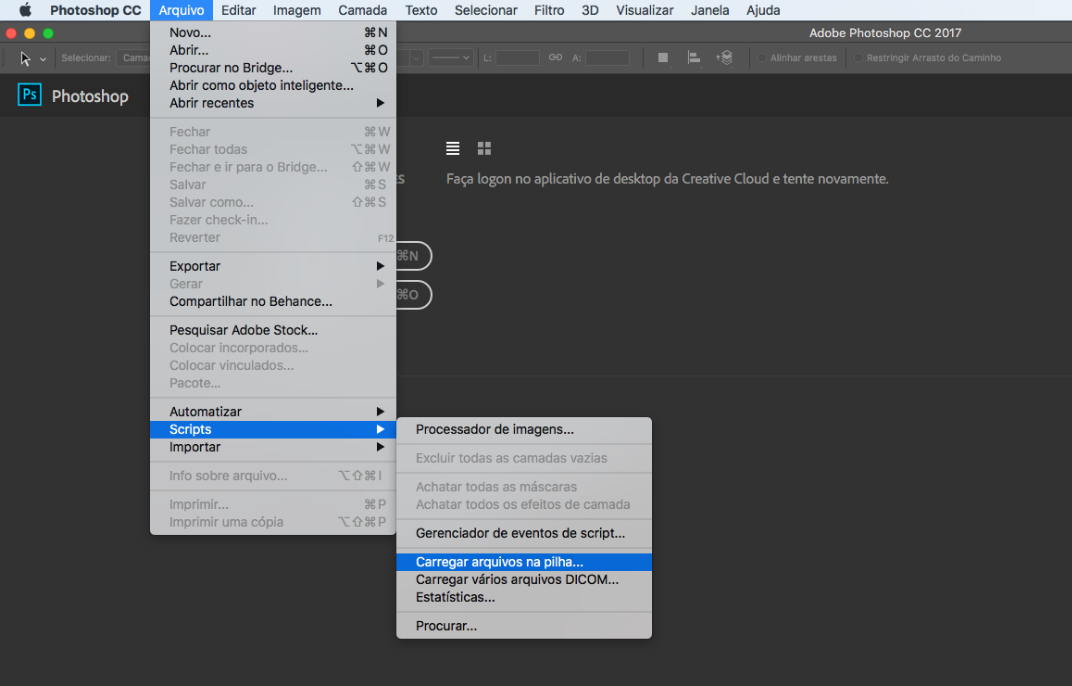
2. Aqui você vai procurar todas as imagens que deseja colocar dentro do GIF. Lembre-se de selecionar todas elas segurando Ctrl (windows) ou command (MAC) antes de clicar em OK.
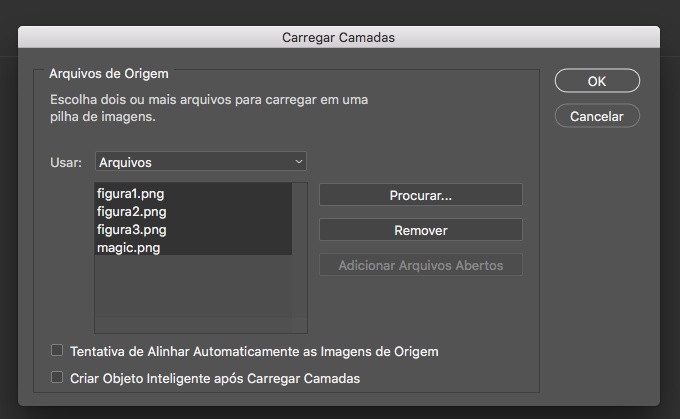
3. No menu superior clique em Janela e, depois, selecione Linha do tempo.
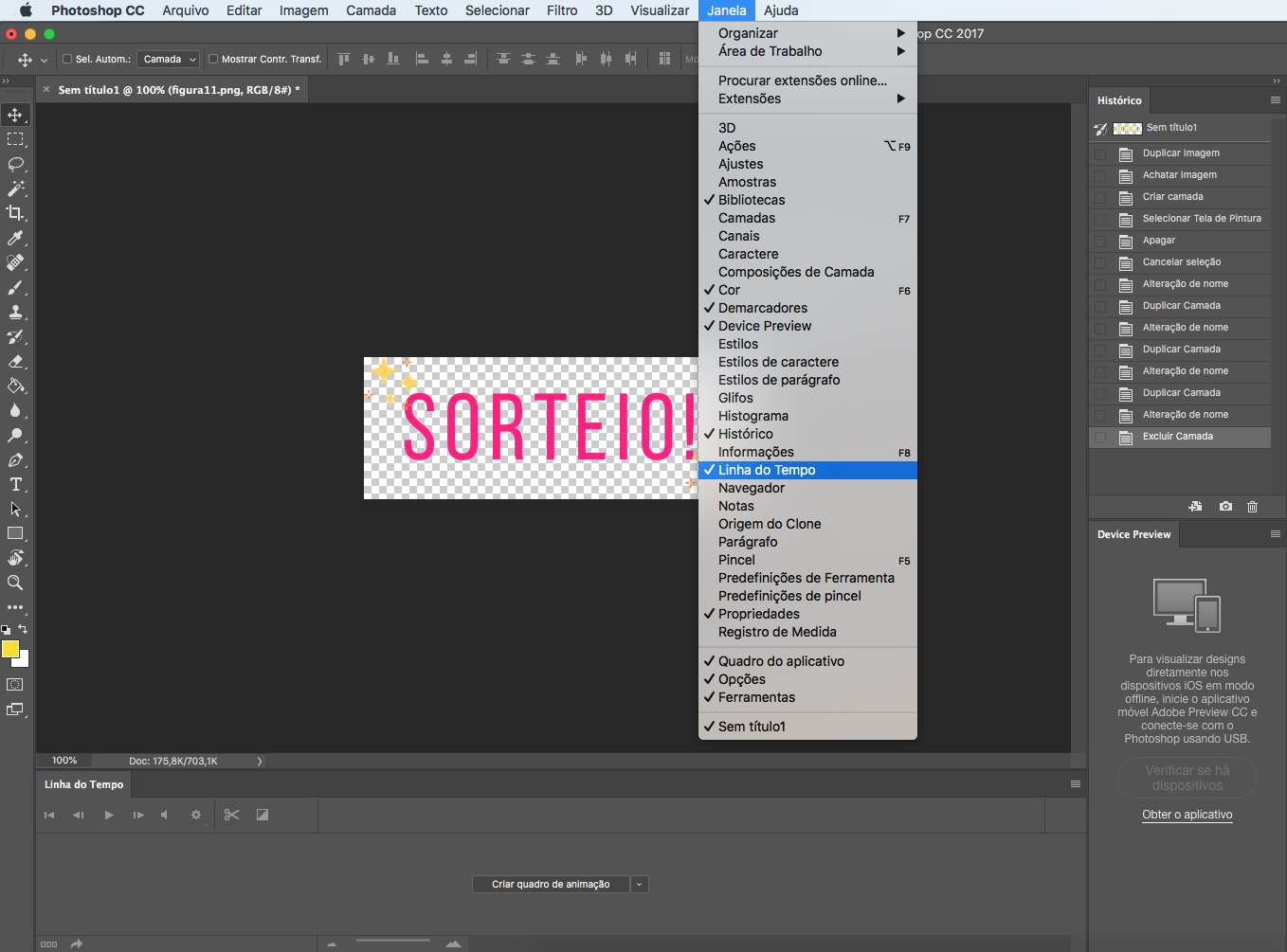
4. Uma linha do tempo vai aparecer na parte de baixo da tela. Clique na setinha e ative a opção Criar quadro de animação. Depois, clique dentro do quadrinho que aparece no meio da linha do tempo.
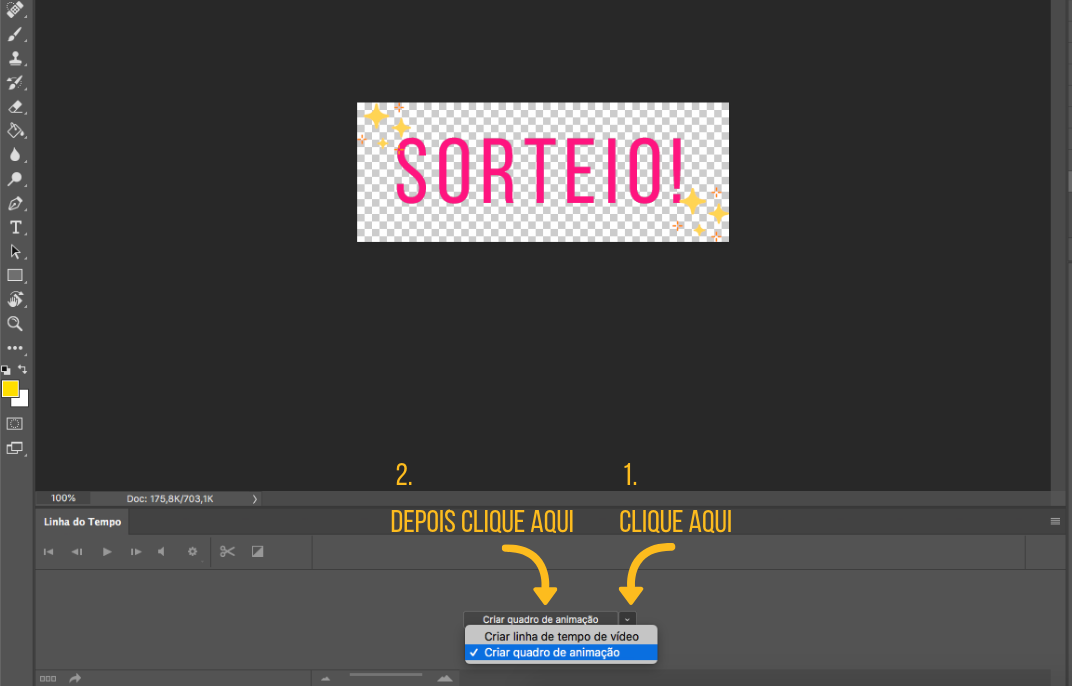
5. Agora, clique nas três linhas que ficam no canto direito e selecione a opção Criar quadros a partir de camadas.
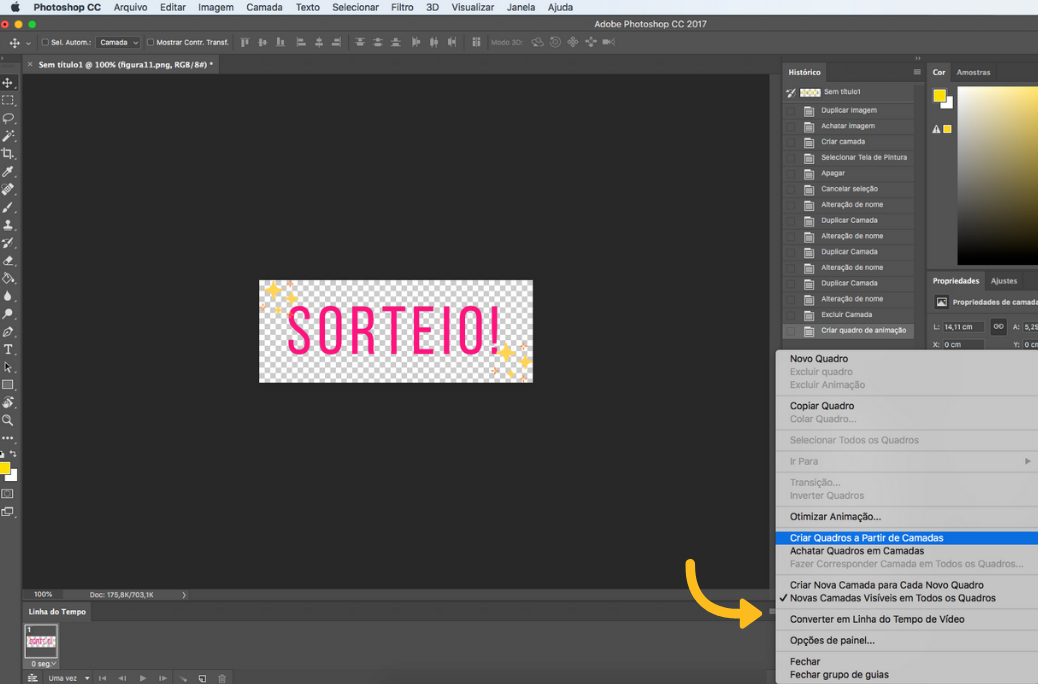
6. O Photoshop vai criar um quadro para cada imagem e, assim, você consegue definir a duração de cada uma dentro do GIF. Aqui, deixei todas as camadas com duração de 0,2 segundos. Mas você pode deixar apenas uma com 0,5 segundos para dar destaque, por exemplo. Você pode ir testando e clicando no símbolo de “play” para ver como está ficando!
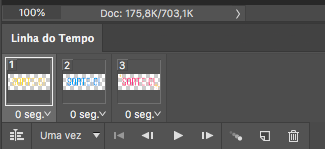
7. Lembre também de mudar a repetição do GIF. Escolha sempre pra que ele não pare de rodar nunca.
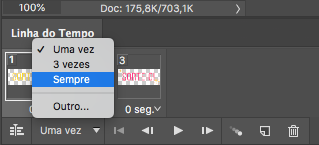
8. Para salvar, basta clicar em Arquivo > Exportar > Salvar para web. Depois, clique em Salvar.
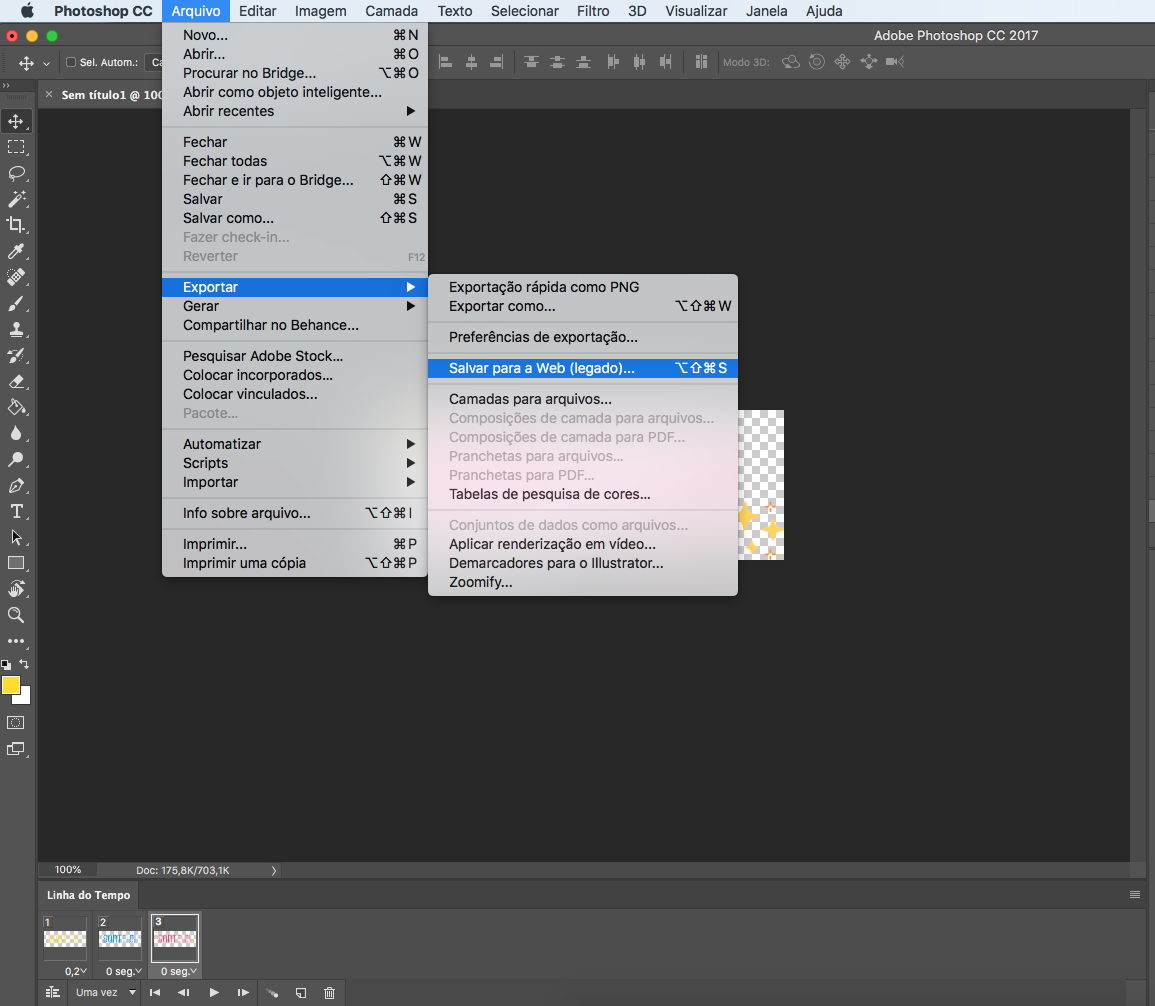
Pronto, você acabou de aprender a criar GIF para Instagram usando o Photoshop!
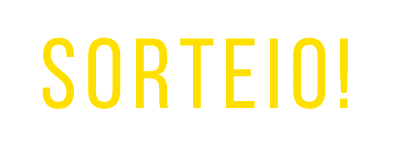
Agora é hora de upar seu sticker no GIPHY! Também te ensino no passo a passo a seguir.
5. Carregue seu GIF no GIPHY
- Clique aqui para fazer uploads no GIPHY;
- Selecione o arquivo que deseja carregar e adicione tags para que ele seja encontrado mais rápido. No nosso caso, adicionei “sorteio”, “promoção”, “promo”, “sale” e, claro, “Postgrain”. Lembra sempre de adicionar o nome da sua marca pra que as pessoas consigam encontrar o seu conteúdo rapidamente.
- Escolha a visibilidade do seu GIF. Se você quer que ele seja encontrado, deve deixá-lo público;
- Em Rating, você vai indicar a faixa etária para qual o seu GIF será exibido. As siglas G, PG, PG-13 e R são, respectivamente, livre para todas as audiências, infantil, crianças até 14 anos e conteúdo adulto no Brasil. O ideal é que você crie GIFs que possam ser encaixados sempre no G, ou seja, livre para qualquer idade!
- Clique em Upload to GIPHY.

Pronto, seu GIF foi upado com sucesso! Para deixar tudo nos trinques, reunimos as melhores dicas pra você se ligar sempre que for criar um GIF:
- O tamanho ideal é de 600 x 600 pixels (ou sempre em números iguais como 1000 x 1000 ou 800 x 800, por exemplo);
- Defina o GIF sempre em loop (movimento contínuo) quando for exportar;
- O GIPHY indica que o tamanho do arquivo seja de até 100MB e que não ultrapasse 15 segundos (o ideal mesmo é que ele tenha até 5 segundos, para carregar perfeitamente).
Você pode conferir outras dicas do próprio GIPHY por aqui.
Como adicionar GIFs no Instagram Stories?
- Faça um story e arraste a aba de funcionalidades para cima (é o símbolo que representa adesivos). Escolha a opção GIF;
- Em Pesquisar no GIPHY, digite o nome do GIF que você quer encontrar;
- Ajuste à sua história da melhor maneira!
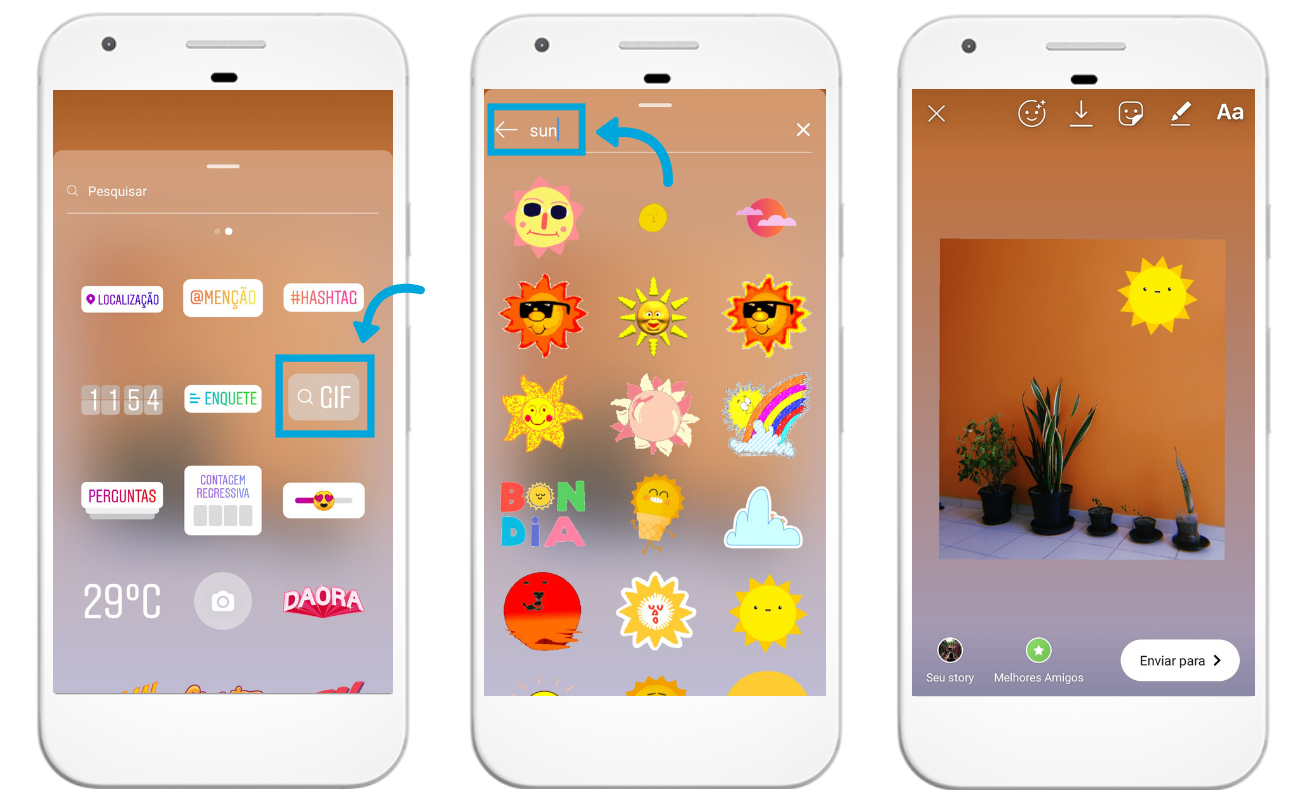
Dicas de como usar GIFs no Instagram Stories
Depois de ver como é fácil criar GIF para Instagram, mostraremos abaixo alguns macetes que podem te ajudar a otimizar ainda mais o uso dos GIFs dentro dos Stories.
Busque em inglês
O GIPHY é um site americano. Então, para ter mais opções na hora de buscar por GIFs é sempre bom pesquisar por figuras em inglês também. Assim, você aumenta muito mais as possibilidades do que usar no seu conteúdo.
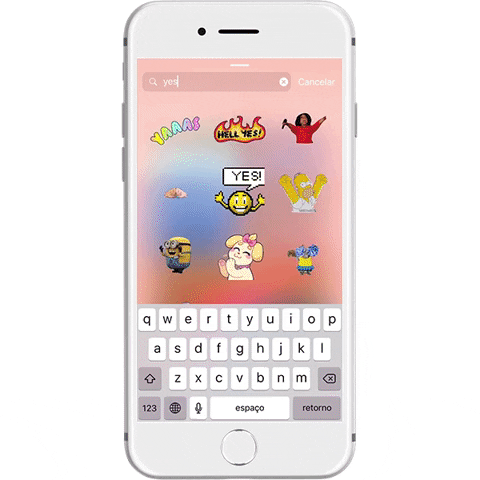
Escolha artistas para usar sempre
É possível pesquisar por um canal ou marca dentro dos Stories. Se o nome da marca sozinho não funcionar, basta colocar o @ do perfil ou procurá-los com uma hashtag no começo (#nomedoperfil).
Alguns artistas disponíveis nos GIFs do Instagram produzem conteúdos de primeira qualidade. Fizemos uma lista com os nossos preferidos pra você salvar por aí e ter sempre essas opções na hora de turbinar seu conteúdo:
@fransolo
@emmadarvick

@avittoria
@byputy
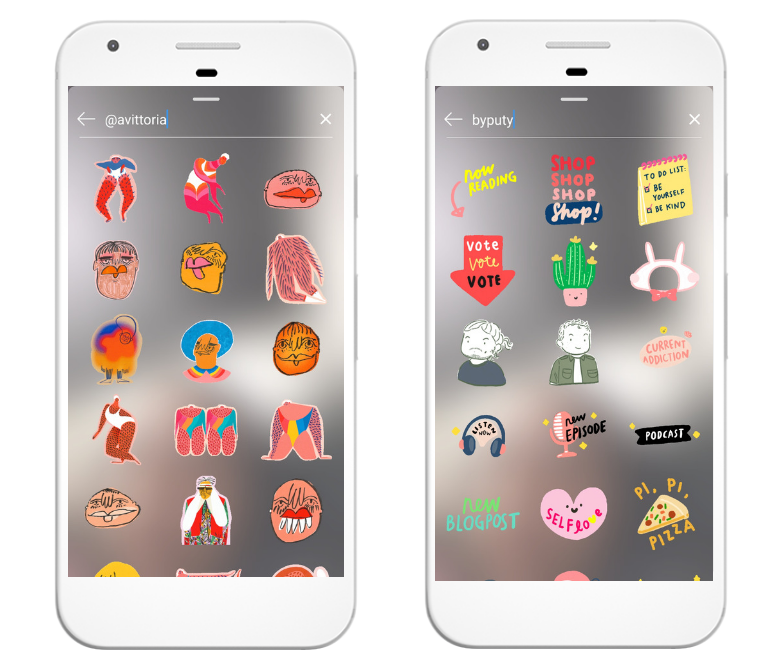
@deladeso
@animatedtext
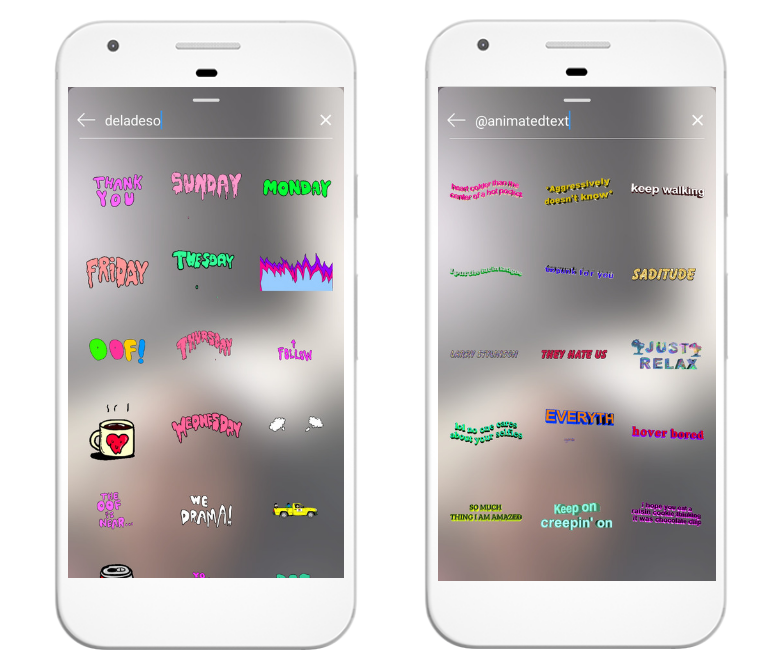
@wolphgram
@v5mt
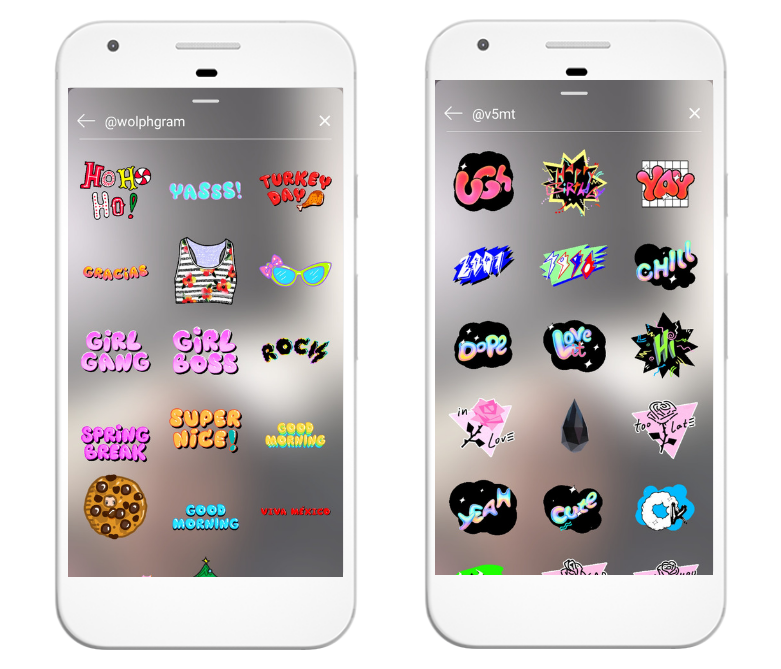
@mattosio
@lowbudget
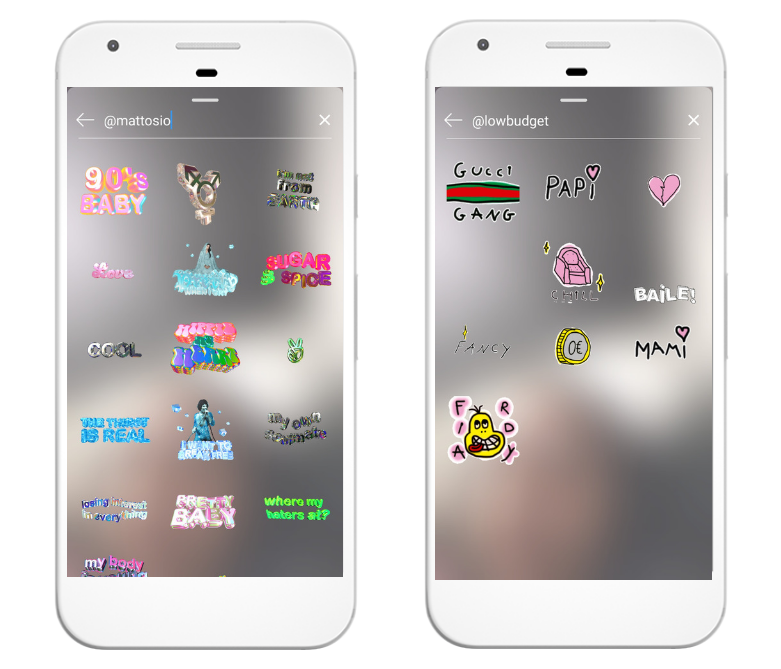
Use call-to-actions (CTA)
Você sempre pode usar stickers para incentivar os usuários a realizarem alguma ação. Dá para colocar link nos stories e, com a inclusão de um GIF, incentivar as pessoas a irem pra sua página de destino.
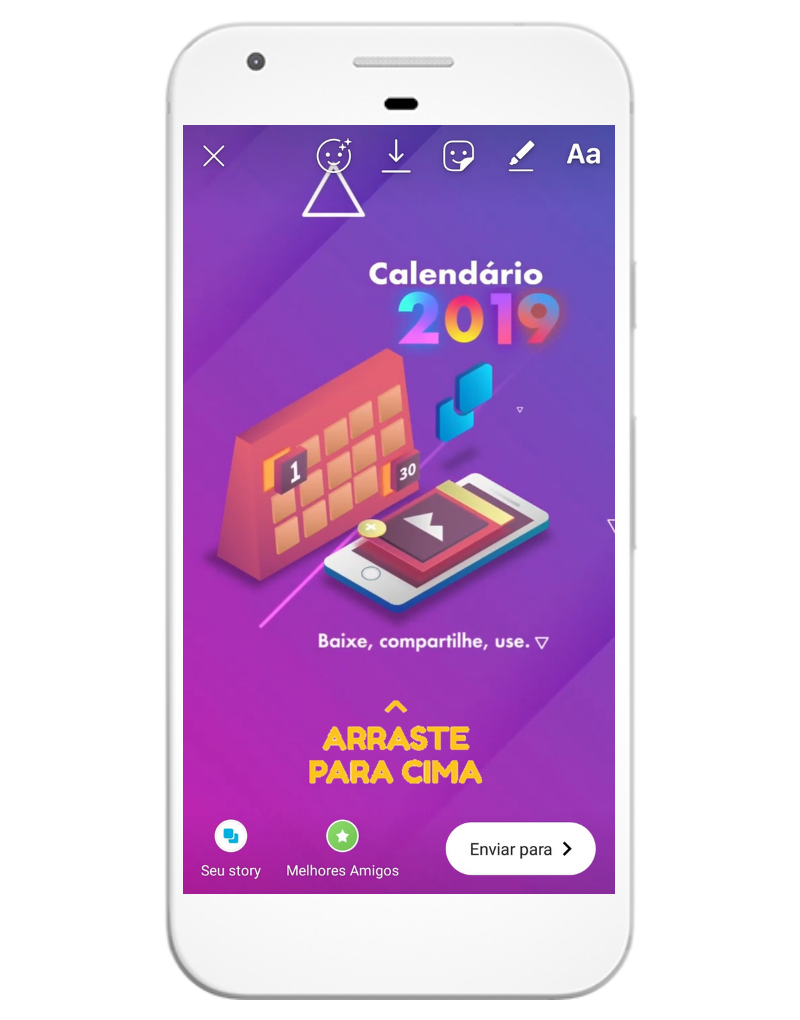
Outro exemplo é usar setinhas para indicar que um conteúdo continua no próximo story ou até mesmo uma setinha para mostrar que o usuário deve clicar para ir até a publicação do seu feed. Você pode inclusive criar seu próprio call to action, sugerindo que as pessoas realizem alguma ação lúdica para clicar na publicação.
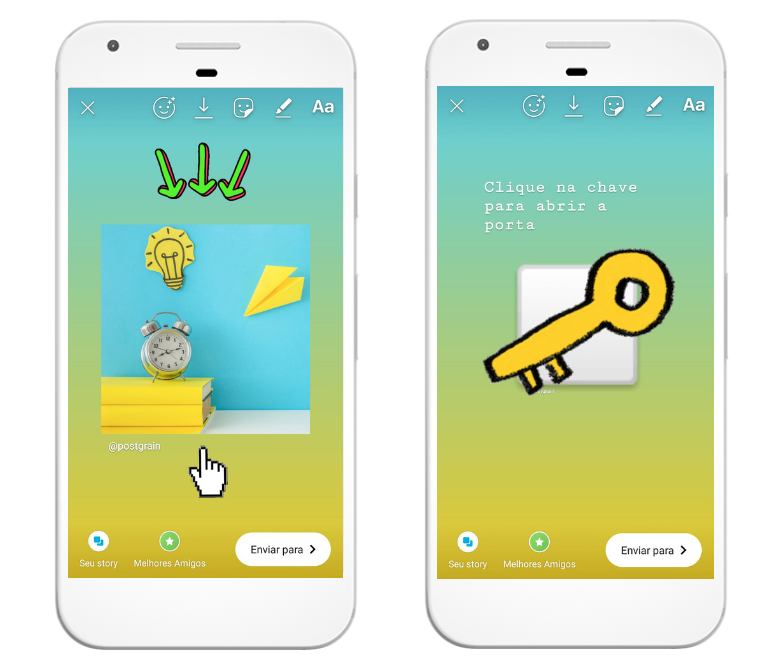
Como todas as funcionalidades no Instagram, lembre-se de usar os GIFs com moderação. Dessa forma você evita ofuscar o próprio conteúdo e previne que o seu público tenha contato com informações demais antes mesmo de entender sua mensagem.
Gostou das dicas de como criar GIF para Instagram? Conhece algum artista legal no GIPHY? Compartilha com a gente nos comentários!
Esqueça o troca-troca de links na bio e comece agora a usar o Linklist, o agregador de links gratuito do Postgrain. Customize os links do seu jeito, acompanhe estatísticas de cliques e muito mais. É gratuito. Teste agora o Linklist!
